Як переміщатися між комірками в Excel?
Можливо, нам доведеться часто переключатися між клітинками в Microsoft Excel. У цій статті розглядаються кілька простих методів, які можуть допомогти нам швидко переміщатися між різницевими клітинками в Excel.
- Перейдіть до певних комірок за допомогою команди "Перейти" в Excel
- Перейдіть до певних комірок з іменами
- Перейдіть до певних клітинок за допомогою панелі навігації Kutools для Excel
 Перейдіть до певних комірок за допомогою утиліти «Перейти» в Excel
Перейдіть до певних комірок за допомогою утиліти «Перейти» в Excel
Команда Перейти до команда переведе нас до будь-якої конкретної комірки або діапазонів комірок, лише якщо ви пам'ятаєте положення комірки або діапазону комірок.
По-перше, відкрийте Здобулиo діалогове вікно з клацанням на Перейти до пункт команди під Знайти та вибрати кнопка, дюйм Редагування група під Головна вкладку. Ви також можете натиснути клавішу F5, щоб відкрити це діалогове вікно. Дивіться знімок екрана:

По-друге, введіть точне розташування комірок в Посилання. Це може бути адреса однієї комірки, наприклад C13, або діапазон комірок як 143 C $: 161 F $;
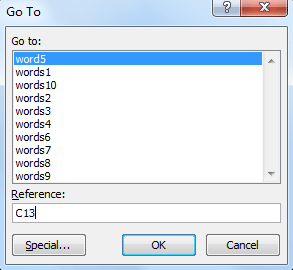
Після натискання OK, він знайде конкретну комірку або діапазони комірок на робочому аркуші.
Якщо ви вказали діапазон комірок у поточній книзі, імена будуть вказані у діалоговому вікні Перейти. Виберіть одне з імен і натисніть OK, він буде переміщатися по названому діапазону комірок.
 Перейдіть до певних комірок з іменами
Перейдіть до певних комірок з іменами
Використовуючи імена, ви можете зробити формули простішими та зрозумілішими. Крім того, імена також можуть допомогти нам негайно перейти до іменованого діапазону комірок, якщо ви пам’ятаєте визначені вами імена.
Введіть точну назву в ІМ'Я поле на Бар Формула, і утримуйте клавішу Enter, тоді він знайде відповідний іменований діапазон комірок.

 Перейдіть до певних клітинок за допомогою панелі навігації Kutools для Excel
Перейдіть до певних клітинок за допомогою панелі навігації Kutools для Excel
Команда Область переходів корисність Kutools для Excel може перейти до вказаного діапазону комірок, не пам’ятаючи точного положення комірки або визначених імен у Excel.
Kutools для Excel: з більш ніж 300 зручними надбудовами Excel, спробуйте безкоштовно без обмежень протягом 30 днів. Отримати зараз
Навігаційна область, вставлена Kutools для Excel перераховує всі визначені імена поточної книги, крім аркушів. Дивіться знімок екрана.

Цей інструмент полегшує навігацію по цілій книзі за іменами. Клацнувши одне з імен у навігаційній області, він одразу знайде відповідний діапазон іменованих комірок у книзі.
Команда Kutools для Excel's Область переходів перелічіть усі відкриті книги, а також їхні робочі аркуші, стовпці та імена на панелі, крім аркушів, і полегшіть нам пошук за аркушами, стовпцями, іменами та книгами.
Для отримання більш докладної інформації про Панель навігації, будь ласка, перейдіть до Навігаційна область - Перелік аркушів, робочих книг, стовпців та імен у програмі Excel.
Найкращі інструменти продуктивності офісу
Покращуйте свої навички Excel за допомогою Kutools для Excel і відчуйте ефективність, як ніколи раніше. Kutools для Excel пропонує понад 300 додаткових функцій для підвищення продуктивності та економії часу. Натисніть тут, щоб отримати функцію, яка вам найбільше потрібна...

Вкладка Office Передає інтерфейс із вкладками в Office і значно полегшує вашу роботу
- Увімкніть редагування та читання на вкладках у Word, Excel, PowerPoint, Publisher, Access, Visio та Project.
- Відкривайте та створюйте кілька документів на нових вкладках того самого вікна, а не в нових вікнах.
- Збільшує вашу продуктивність на 50% та зменшує сотні клацань миші для вас щодня!

